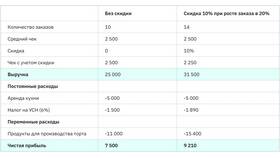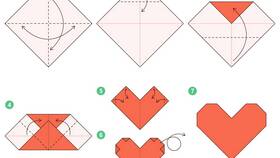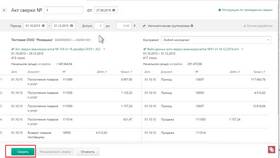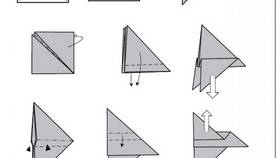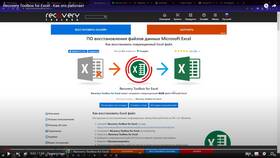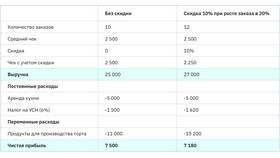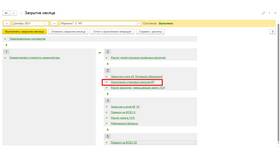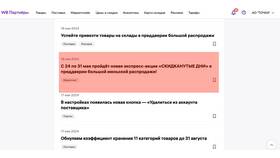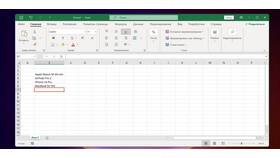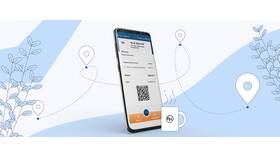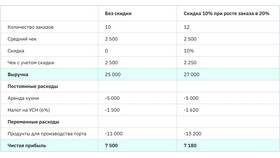| =Цена*(1-Процент_скидки) | Например: =A2*(1-B2) |
Где:
- A2 - ячейка с исходной ценой
- B2 - ячейка с процентом скидки (например, 0,15 для 15%)
- В столбце A укажите наименования товаров
- В столбце B введите исходные цены
- В столбце C укажите размер скидки (в десятичном формате)
| Шаг 1 | Выделите ячейку для результата (например, D2) |
| Шаг 2 | Введите формулу: =B2*(1-C2) |
| Шаг 3 | Растяните формулу на остальные строки |
- Формула: =Цена*Процент_скидки
- Пример: =B2*C2
- Цена со скидкой: =B2-D2
| =Цена-ПРОЦЕНТ(Цена;Процент_скидки) | Пример: =B2-ПРОЦЕНТ(B2;C2) |
| Товар | Цена | Скидка | Цена со скидкой |
| Книга | 500 | 0,10 | =B2*(1-C2) |
| Ноутбук | 45000 | 0,15 | =B3*(1-C3) |
| Телефон | 25000 | 0,05 | =B4*(1-C4) |
Важно:
Для процентного отображения скидки выделите ячейки с процентами и примените процентный формат (Ctrl+Shift+%). Для денежных значений используйте финансовый формат.